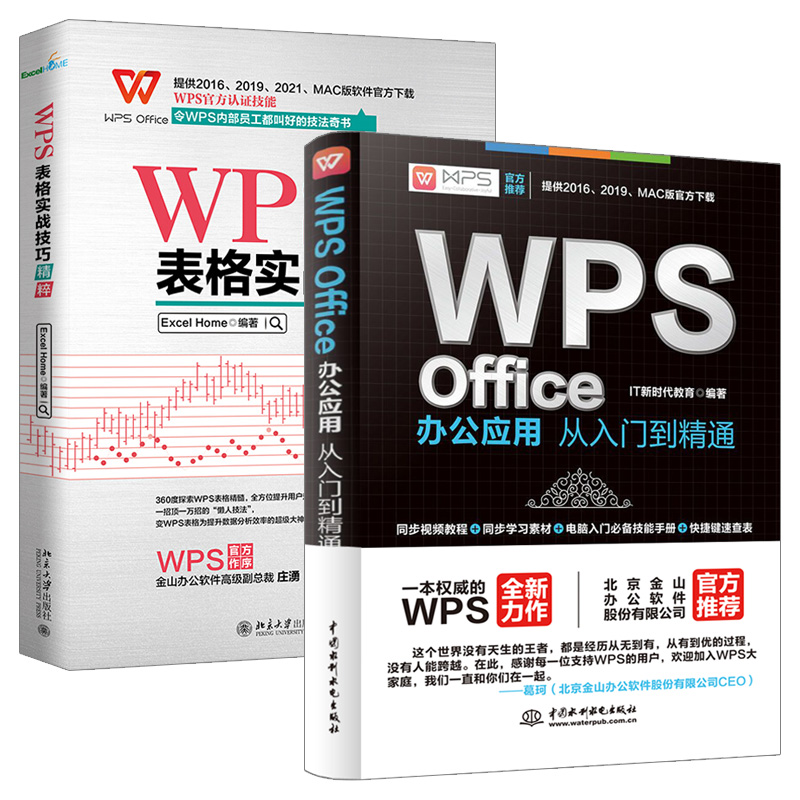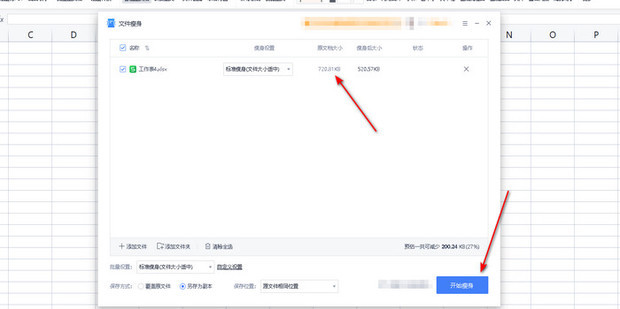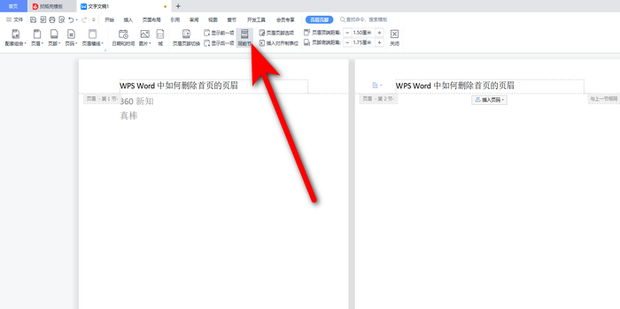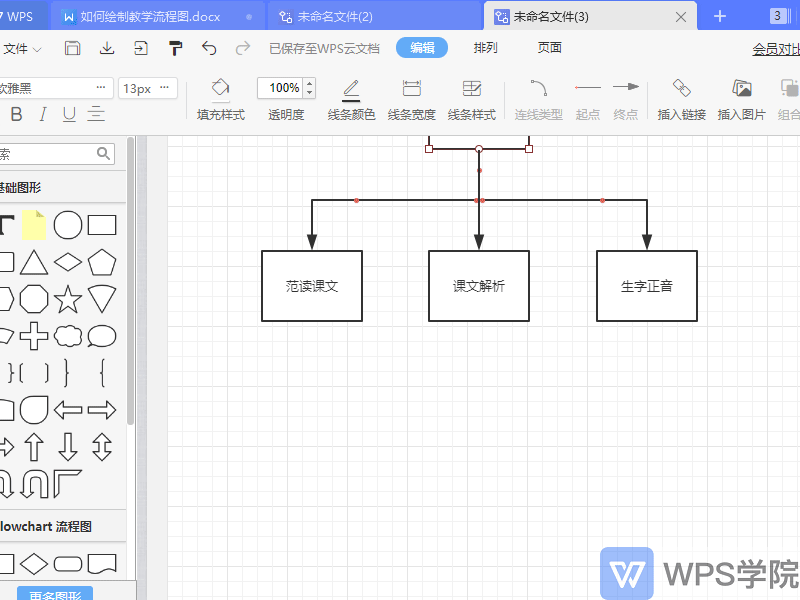在WPS中制作流程图,您可以通过两种主要方式实现:一是利用“插入”选项卡下的“WPSArt/智能图形”功能,选择预设的流程图样式快速生成;二是通过“插入”-“形状”手动绘制矩形、菱形等基本图形,再使用“连接符”将它们连接起来。无论是在WPS文字、演示还是表格中,这两种方法都非常直观,尤其在 WPS Office for Mac 中,操作体验流畅,能帮您轻松创建专业流程图。

目录
- 为什么选择WPS Office在Mac上制作流程图?
- WPS流程图制作的两种核心方法
- 如何在WPS中从零开始绘制一个标准流程图?
- WPS流程图美化技巧,让你的作品更专业
- WPS流程图模板在哪里找?如何高效使用?
- WPS中不同组件的流程图制作有何区别?
- 提升效率的WPS流程图高级技巧与快捷键
- 常见问题解答 (FAQ)
为什么选择WPS Office在Mac上制作流程图?
在处理工作流程、梳理项目思路或进行教学演示时,清晰的流程图是不可或缺的工具。对于Mac用户而言,选择一款既强大又易于上手的办公软件至关重要。WPS Office for Mac 不仅完美兼容Microsoft Office格式,更提供了原生的流程图绘制功能,使其成为在Mac上创建专业图表的理想选择。
无缝集成是其最大优势之一。您无需在不同的应用程序之间切换,可以直接在WPS文字(Writer)的报告中或WPS演示(Presentation)的幻灯片里直接创建和编辑流程图。这种一体化的工作流极大地提升了效率。此外,WPS Office for Mac专为macOS系统优化,界面简洁、运行轻快,确保了即使在处理复杂图表时也能保持流畅的操作体验。
WPS流程图制作的两种核心方法
WPS Office提供了灵活的流程图创建方式,以适应不同用户的需求,从追求速度到追求个性化,总有一种方法适合您。
方法一:利用WPSArt(智能图形)快速生成
如果您需要快速制作一个结构清晰、样式美观的流程图,WPSArt(在某些版本中称为智能图形)是您的不二之选。这是一种基于模板的创建方式。
操作步骤非常简单:导航至顶部菜单栏的“插入”选项卡,找到并点击“WPSArt”。在弹出的对话框中,从左侧列表中选择“流程”或“层次结构”类别,您会看到多种预设的流程图布局。选择一个最符合您需求的样式,点击“确定”,一个基本的流程图框架就会被插入到您的文档中。您只需在文本框中填入内容,系统会自动调整形状大小和布局,非常高效。
方法二:手动绘制以获得最大自由度
当预设模板无法满足您独特的布局需求时,手动绘制提供了无限的创作空间。这种方法让您对流程图的每一个元素都有完全的控制权。
前往“插入”选项卡,点击“形状”。在下拉菜单中,您会看到一个专门的“流程图”类别,里面包含了所有标准流程图符号,如“开始/结束”(圆角矩形)、“处理”(矩形)、“判定”(菱形)等。选择所需的形状,在画布上拖动鼠标即可绘制。接着,使用“形状”菜单中的“线条”(特别是“连接符”)来连接这些图形,构建出完整的逻辑流。
如何在WPS中从零开始绘制一个标准流程图?
手动绘制流程图虽然需要更多操作,但能让您精准地表达复杂的逻辑。以下是一个详细的步骤拆解。
步骤一:插入画布与基础形状
首先,建议在“插入” -> “形状”中选择一个“新建绘图画布”,这能帮助您更好地管理所有图形元素。然后,开始添加流程图的基础形状。了解不同形状的含义至关重要:
- 圆角矩形:代表流程的“开始”或“结束”。
- 矩形:代表一个具体的“处理”步骤或操作。
- 菱形:代表一个“判定”或“决策”点,通常会有“是”和“否”两个分支。
- 平行四边形:代表“数据”的输入或输出。
根据您的流程逻辑,依次将这些形状拖放到画布上,构建出初步的框架。
步骤二:添加并连接流程线(连接符)
流程线是连接各个步骤的“血管”。在“插入” -> “形状” -> “线条”中,优先选择“带箭头肘形连接符”或“带箭头直线连接符”。当您将鼠标悬停在形状边缘时,会出现蓝色的连接点。从一个形状的连接点开始拖动,到另一个形状的连接点松开,这样线条就会“吸附”在形状上。当您移动形状时,连接线会自动调整,保持连接状态,非常智能。
步骤三:输入与格式化文本
双击任何一个形状,即可直接在内部输入文字。如果需要在连接线上添加说明(如“是”或“否”),可以插入一个独立的“文本框”,将其放置在线条旁边,并将文本框的背景和边框设置为“无填充”和“无轮廓”,使其与背景融为一体。
为了保持清晰,文本应简明扼要。您可以通过选中文本,使用顶部的字体工具栏调整字体、大小和颜色。
WPS流程图美化技巧,让你的作品更专业
一个美观的流程图不仅赏心悦目,还能更清晰地传递信息。WPS提供了丰富的工具来优化您的视觉呈现。
统一配色与主题
选中一个或多个形状后,上下文菜单中会出现“绘图工具”选项卡。在这里,您可以找到“形状样式”和“形状填充”。建议使用预设的主题颜色,这能保证整个流程图的色调和谐统一。避免使用过多刺眼的颜色,选择一组柔和且对比度适中的色彩方案是最佳实践。
智能对齐与分布
手动排列的形状很难做到完全对齐。按住`Shift`键并依次点击多个形状,将它们全部选中。然后在“绘图工具”选项卡中,找到“对齐”工具。您可以使用“左对齐”、“顶对齐”或“横向分布”、“纵向分布”等功能,一键让所有形状排列得整整齐齐,瞬间提升专业感。
调整形状与线条样式
不要满足于默认的样式。在“绘图工具”中,您可以为形状添加阴影、映像或柔滑边缘,增加立体感。对于线条,可以调整其粗细(宽度)、虚实(短划线类型)以及箭头样式,以区分不同类型的流程路径。
WPS流程图模板在哪里找?如何高效使用?
对于希望节省时间的用户,WPS内置了丰富的模板资源。在WPS文字或演示中,点击“文件” -> “新建”,然后在模板库的搜索框中输入“流程图”,即可找到大量设计精良的模板。这些模板覆盖了从项目管理到程序逻辑的多种场景。
高效使用模板的关键在于快速定制。下载模板后,不要试图从头修改,而是直接在现有框架上修改文本内容。如果需要增删步骤,可以复制粘贴现有的形状和连接线,WPS会自动应用模板的样式,保持整体风格的一致性。
WPS中不同组件的流程图制作有何区别?
虽然核心绘图工具相同,但在不同组件中制作流程图,其应用场景和优势略有不同。
在WPS文字(Writer)中制作流程图
在WPS文字中创建的流程图非常适合作为报告、文档或技术手册的插图。它的优势在于图文混排。流程图作为文档的一部分,可以随着文本的编辑而流动,并且可以轻松添加题注和交叉引用,非常适合用于解释复杂的书面内容。
在WPS演示(Presentation)中制作流程图
WPS演示是展示流程图的绝佳平台。在这里,您可以利用“动画”功能,让流程图的各个部分按顺序出现,引导观众的注意力,逐步拆解和讲解整个流程。例如,您可以让每个步骤在点击后淡入,或者让箭头动态地绘制出来,使您的演示更具吸引力和说服力。
提升效率的WPS流程图高级技巧与快捷键
掌握一些高级技巧和快捷键,能让您的流程图制作速度倍增。
一个非常有用的技巧是“格式刷”。当您设置好一个形状的样式(如颜色、边框、阴影)后,选中该形状,双击“开始”选项卡下的“格式刷”工具,然后依次点击其他需要应用相同样式的形状,即可快速统一所有元素的视觉风格。
以下是一些能显著提升效率的常用快捷键:
| 操作 | Windows快捷键 | macOS快捷键 | 说明 |
|---|---|---|---|
| 复制并粘贴形状 | Ctrl + D |
Cmd + D |
比Ctrl+C/V更快,直接在原位附近创建副本。 |
| 组合对象 | Ctrl + G |
Cmd + G |
将多个选中的形状组合成一个对象,便于整体移动。 |
| 取消组合 | Ctrl + Shift + G |
Cmd + Shift + G |
将组合的对象拆分为独立的形状。 |
| 绘制直线/45度角线 | 按住 Shift 拖动 |
按住 Shift 拖动 |
在绘制线条时,可以确保线条是水平、垂直或45度角。 |
| 等比例缩放形状 | 按住 Shift 拖动角点 |
按住 Shift 拖动角点 |
在调整形状大小时保持其原始高宽比。 |
常见问题解答 (FAQ)
这里整理了一些用户在制作WPS流程图时经常遇到的问题。
WPS流程图的箭头如何拐弯或改变方向?
如果您使用的是“带箭头肘形连接符”,线上会出现一个黄色的控制点。拖动这个黄色的点,就可以自由调整拐角的位置。如果您使用的是直线连接符,可以右键点击线条,选择“编辑顶点”,通过拖动顶点来创建新的拐点。
如何将多个形状组合成一个整体?
按住`Shift`键(在Mac上是`Shift`或`Cmd`)并逐个点击您想要组合的所有形状和线条。全部选中后,右键点击其中任意一个对象,在菜单中选择“组合” -> “组合”。或者直接使用快捷键`Cmd + G`(Mac)或`Ctrl + G`(Windows)。
我制作的WPS流程图能否导出为图片格式?
可以。将您制作好的流程图(如果是多个对象,请先组合成一个整体)选中,然后右键点击,选择“另存为图片”。在弹出的对话框中,您可以选择保存为PNG、JPG等常见图片格式,并指定保存位置。
WPS流程图与专业的绘图软件(如Visio)相比如何?
专业的绘图软件如Microsoft Visio提供了更庞大、更专业的模板库和更复杂的绘图功能。然而,对于绝大多数日常办公和文档演示需求,WPS Office集成的流程图功能已经完全足够。它的优势在于便捷、免费且与办公文档无缝集成,无需学习新的复杂软件。特别是对于Mac用户,WPS Office for Mac 提供了一个轻量级且功能强大的原生解决方案,避免了安装虚拟机或寻找其他替代品的麻烦。